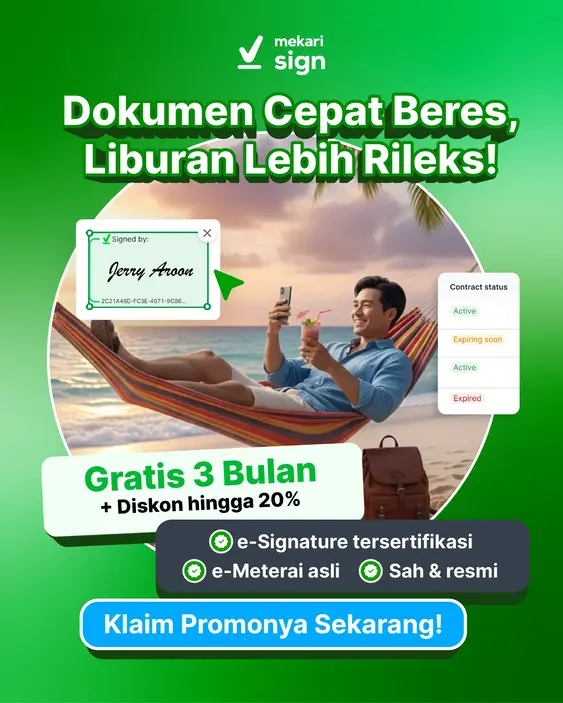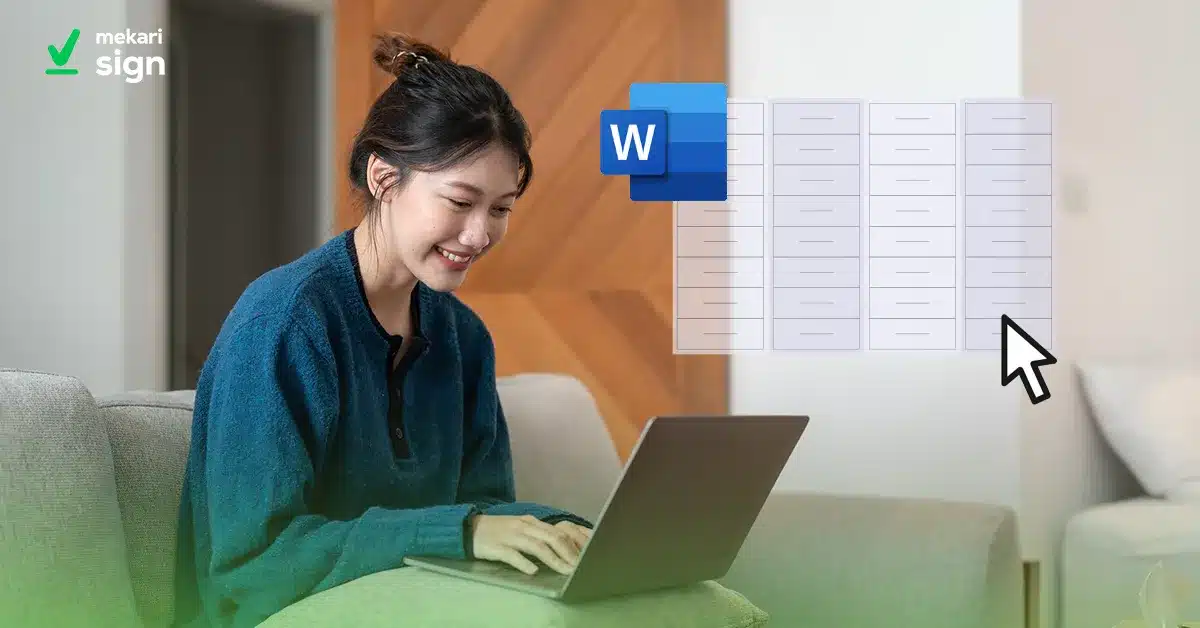
- Panduan lengkap cara membuat tabel Word mencakup langkah dasar, penggunaan fitur Insert Table, hingga pengaturan otomatis (AutoFit) agar hasil terlihat rapi dan profesional.
- Fitur Convert Text to Table memudahkan pengguna mengubah data lama menjadi tabel tanpa mengetik ulang, cocok untuk dokumen dengan tulisan atau format sebelumnya.
- Pengguna HP dapat membuat tabel praktis melalui aplikasi Word dengan menu Insert > Table, menyesuaikan kolom, baris, dan tampilan langsung dari ponsel.
Tugas menumpuk tapi tabel Word terlihat berantakan? Banyak siswa dan mahasiswa menghabiskan waktu memperbaiki tabel yang tidak rapi. Kolom tidak sejajar dan teks tidak tertata membuat dokumen sulit terbaca dan terlihat kurang profesional.
Artikel ini menjelaskan cara membuat tabel Word untuk pemula, termasuk tabel otomatis, tabel HP, dan infografis praktis agar lebih mudah dimengerti, selengkapnya sebagai berikut.
Cara Membuat Tabel Otomatis di Word
Panduan ini menjelaskan cara membuat tabel di Word, mengubah teks lama menjadi tabel, dan menata format agar rapi.
1. Membuat Tabel Dasar Word
Mulai dengan tabel sederhana untuk data yang tidak banyak kolom atau baris. Metode ini cocok untuk tugas, laporan, atau catatan singkat.
- Dok. Mekari Sign
- Buka Microsoft Word (versi 2016, 2019, 2021, atau Microsoft 365) dan buat dokumen baru.
- Klik Insert > Table, lalu pilih jumlah kolom dan baris sesuai kebutuhan.
- Klik grid untuk menambahkan tabel.
2. Memakai Insert Table untuk Tabel Besar
Metode ini membantu membuat tabel otomatis Word dengan banyak kolom dan baris. Pilihan AutoFit menjaga kolom tetap rapi tanpa menyesuaikan manual.
- Dok. Mekari Sign
- Klik Insert > Table > Insert Table.
- Masukkan jumlah kolom dan baris.
- Pilih AutoFit Behavior:
- Fixed Column Width: kolom tetap
- AutoFit to Contents: kolom menyesuaikan isi
- AutoFit to Window: tabel menyesuaikan lebar halaman
- Klik OK.
3. Mengubah Teks Lama Menjadi Tabel
Jika sudah memiliki teks atau data tersusun, ubah menjadi tabel otomatis tanpa mengetik ulang. Cocok untuk cara membuat tabel Word yang sudah ada tulisannya.
- Dok. Mekari Sign
- Sorot teks yang ingin diubah, pastikan dipisahkan tab, koma, atau pemisah lain.
- Klik Insert > Table > Convert Text to Table.
- Tentukan jumlah kolom dan pemisah teks.
- Klik OK.
- Alt + N + T → buat tabel cepat dengan jumlah kolom dan baris pilihan.
- AutoFit to Contents → kolom otomatis menyesuaikan isi teks.
- Alt + Shift + Panah → tambah baris atau kolom sesuai arah panah.
- Convert Text to Table → ubah teks lama menjadi tabel rapi.
- Merge Cells → gabungkan sel untuk header atau judul tabel berulang.
- Ctrl + A (di dalam tabel) → pilih semua isi tabel untuk format cepat.
Baca Juga: Cara Membuat Heading di Microsoft Word, Termudah!
Cara Membuat Tabel di Word HP
Buat tabel Word lewat HP Android atau iOS bisa cepat dan praktis tanpa perlu laptop. Ikuti langkah-langkah berikut untuk menyusun data langsung lewat ponsel.
- Dok. Mekari Sign
- Buka Dokumen Word: Buka aplikasi Microsoft Word, lalu pilih dokumen yang sudah ada atau buat baru.
- Aktifkan Mode Edit: Tap ikon pensil (edit) agar bisa menambah tabel dan ubah isi dokumen.
- Pilih Insert > Table: Masuk menu Insert, lalu pilih Table untuk menambah tabel ke halaman.
- Atur Kolom dan Baris: Tentukan jumlah kolom dan baris sesuai kebutuhan data.
- Edit Tampilan Tabel: Tap tabel untuk ubah warna, tambah atau hapus kolom, serta sesuaikan tampilan.
Baca juga: Cara Membuat Kutipan di Word Paling Mudah, Terbaru!
Tabel di Word membantu data terlihat rapi, lebih mudah dipahami, dan memberi kesan profesional. Anda sudah mempelajari cara membuat tabel dasar, tabel besar, mengubah teks menjadi tabel, dan membuat tabel di HP dengan mudah.
Setelah tabel selesai, Anda bisa lanjut menggunakan fitur tanda tangan digital di Mekari Sign untuk dokumen resmi. Temukan panduan dan tips lainnya di blog Mekari Sign untuk memperluas kemampuan membuat dokumen digital lebih efisien.
Buat Dokumen Lebih Kredibel dengan tanda tangan digital bersertifikat dari Mekari Sign

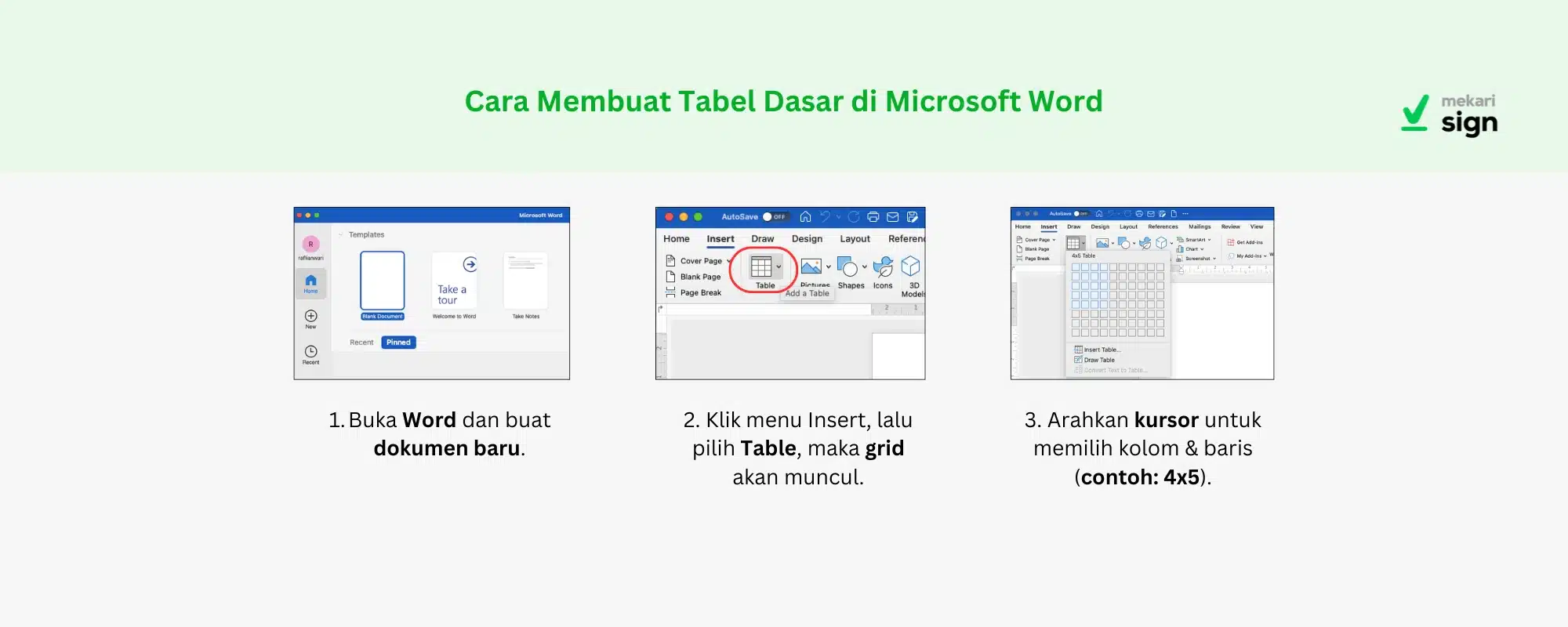
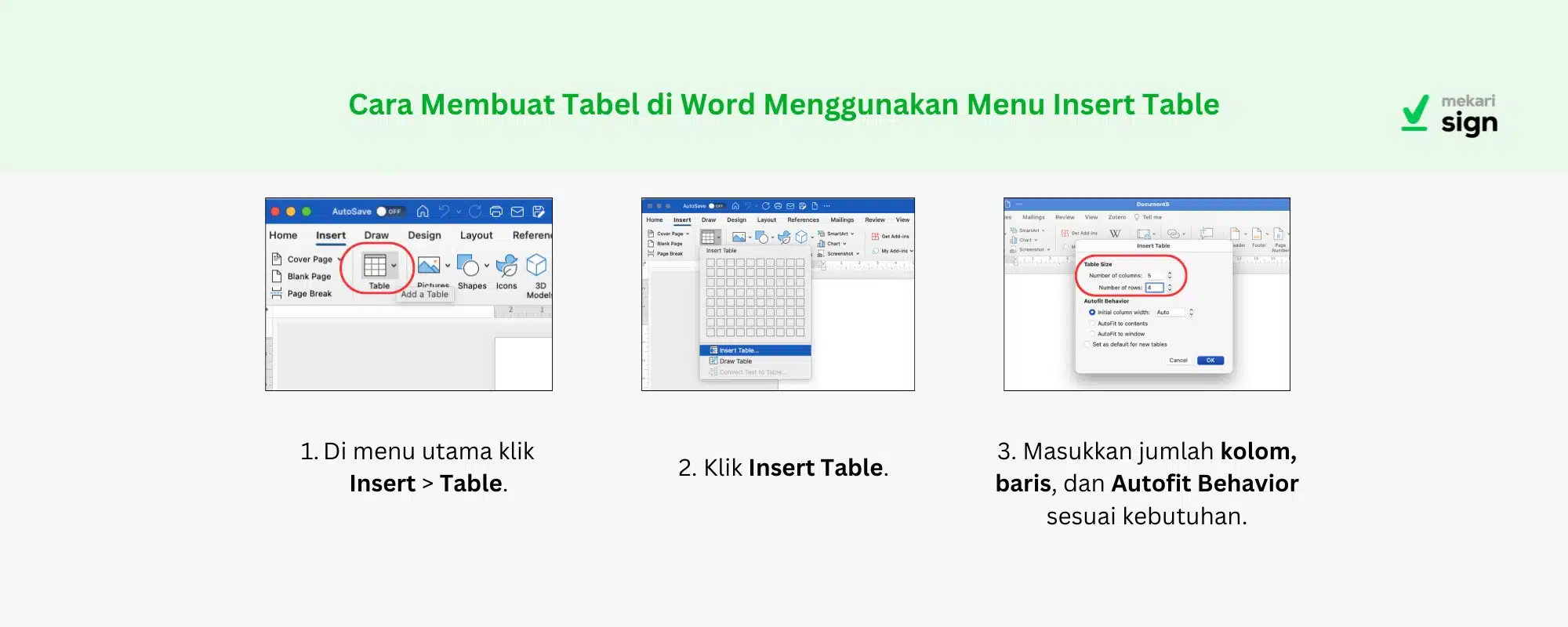
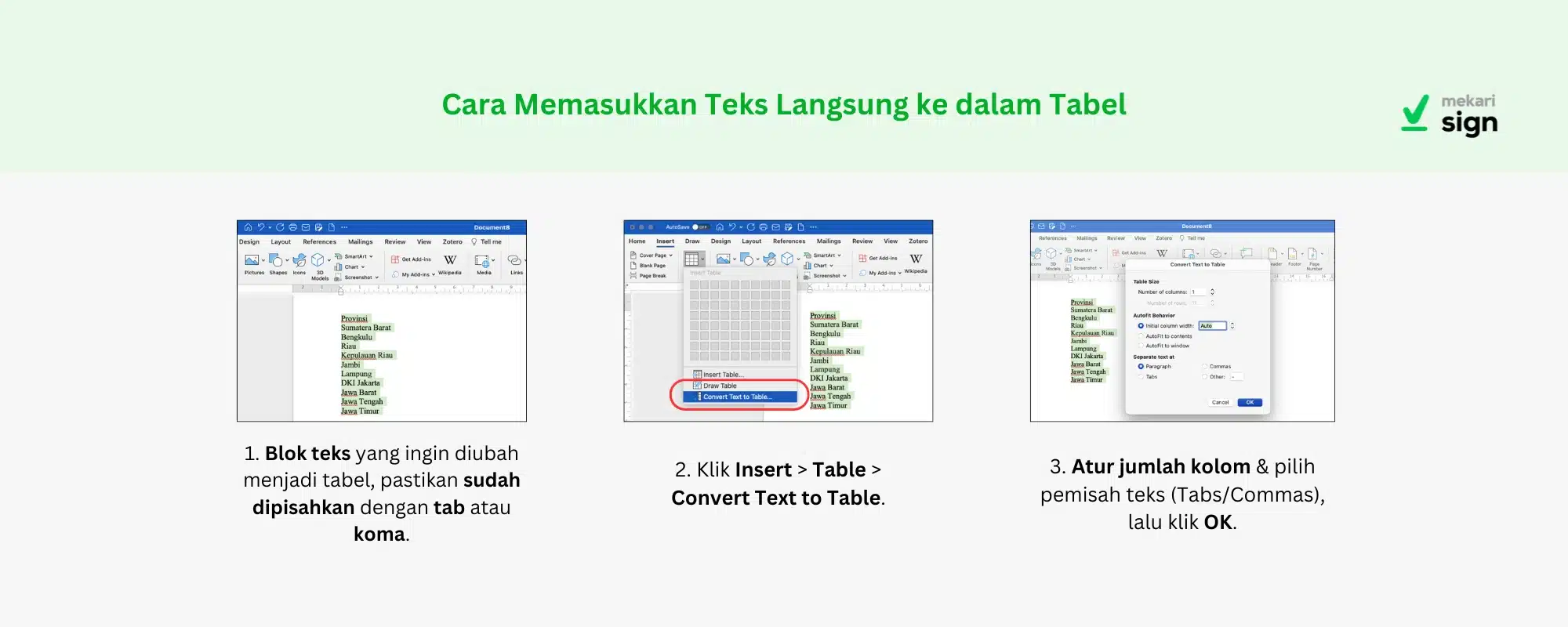
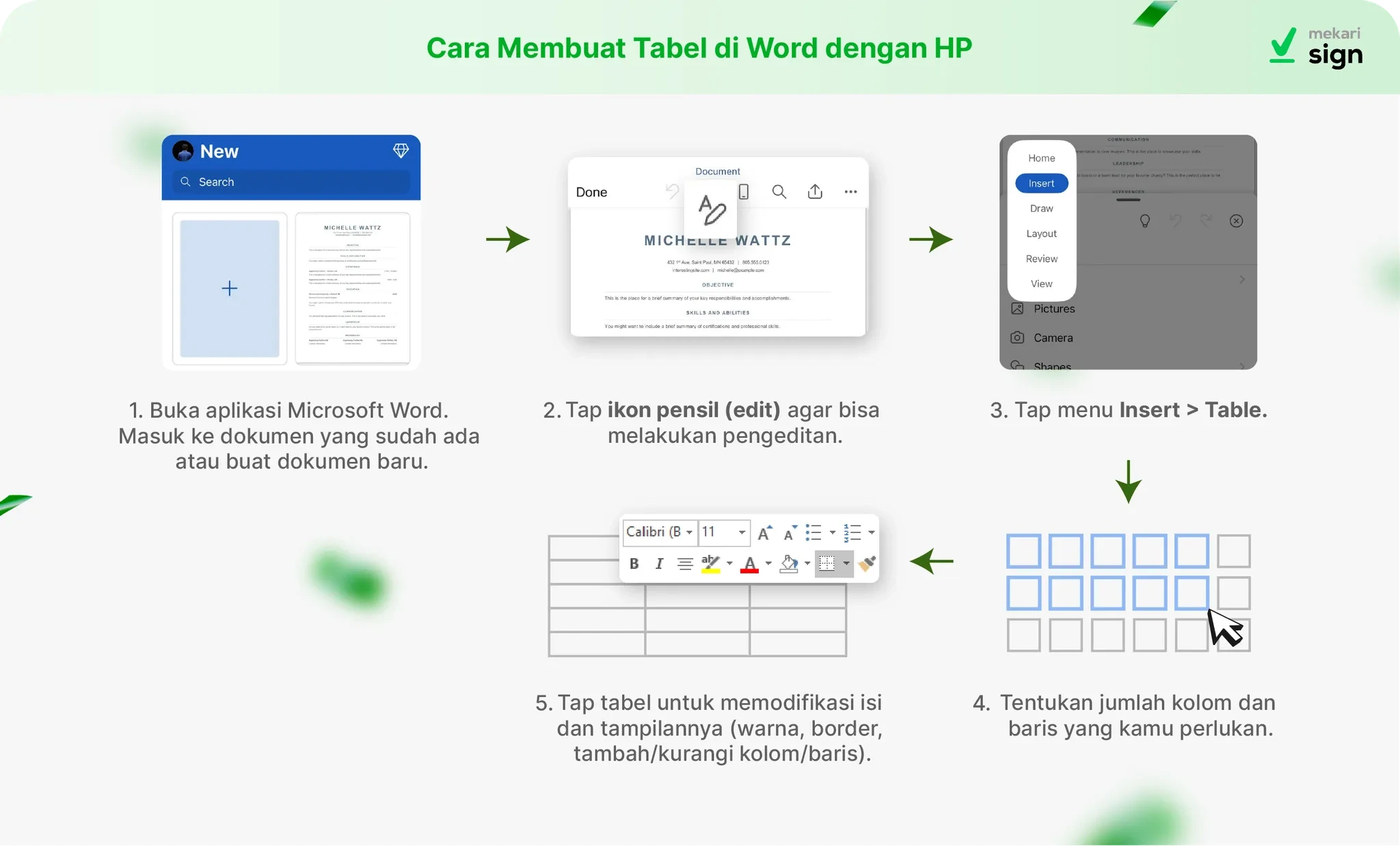


![Perbedaan DOC dan DOCX, Terlengkap! [Edisi 2026]](https://mekarisign.com/wp-content/uploads/2022/06/Perbedaan-DOC-dan-DOCX-Terlengkap-Edisi-2025--768x432.webp)